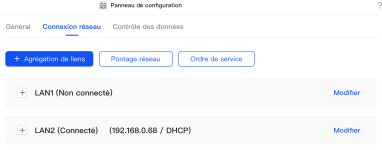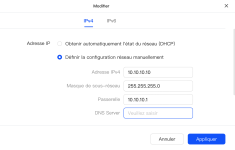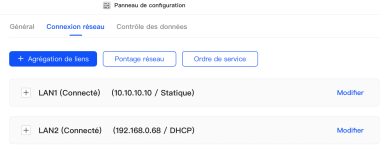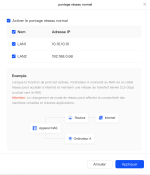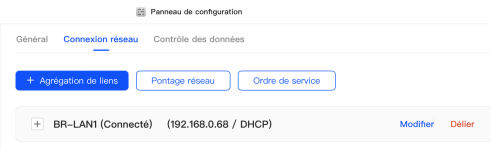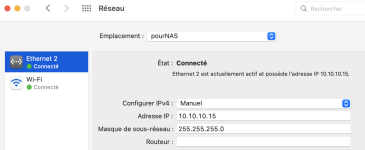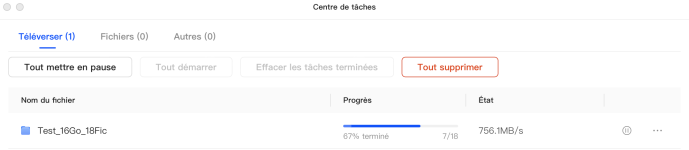Tu nous expliqueras de quelle manière tu as procédé - ça peut interesser pas mal de monde - et, quand tu auras reposé ta tête

Je suis intéressé pour comprendre comment tu as fait ! J'ai une configuration similaire à la tienne et si ça pouvait m'éviter d'acheter un switch 10 Gb juste pour connecter mon mac au DXP4800, c'est top.
Bonjour,
Pour établir une connexion éthernet plus rapide entre le NAS et mon Mac, je me suis basé sur plusieurs vidéos de YT, mais principalement celles de
Digital Mirror,
Forest Chaput de Saintonge et
SapceRex, pour créer un pont entre les deux LAN du NAS. Après beaucoup (!) d'expérimentations en mode essais-erreurs, voici ce qui a fonctionné.
0. Accéder à l'interface de Ugos
- J'utilise le navigateur Safari pour avoir accès au système d'exploitation du NAS (je n'ai pas trouvé d'application pour Mac avec l'architecture Apple Silicon).
1. Connexion initiale
- 1 a) Relier le port LAN2 du NAS au modem à l'aide d'un cable éthernet.
- 1 b) Consulter l'info via l'application Panneau de configuration > panneau Réseau > onglet Connexion réseau.
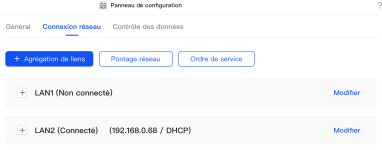 2. Ajout d'une connexion et d'une adresse IP fixe sur le NAS
2. Ajout d'une connexion et d'une adresse IP fixe sur le NAS
- 2 a) Relier le port LAN1 du NAS au port ethernet du Mac à l'aide d'un cable éthernet.
- 2 b) Créer une adresse IP statique sur le NAS :
- Cliquer Modifier LAN1 puis renseigner les champs avec, par exemple, les valeurs suivantes :
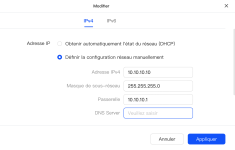
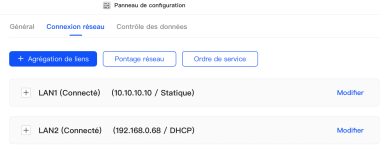 3. Créer un pont entre les deux LAN
3. Créer un pont entre les deux LAN
- 3 a) Cliquer le bouton Pontage réseau puis:
- Sélectionner Pontage normal dans le menu contextuel qui apparaît;
- Cliquer Activer le pontage réseau normal;
- Cliquer Nom (cela sélectionne LAN1 et LAN2).
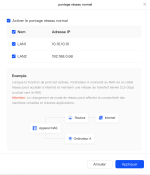
- 3 b) Cliquer Appliquer; on a une mise en garde qui s'affiche:

- 3 c) Cliquer Continuer; le pont BR-LAN1 est créé (BR pour bridge (pont))
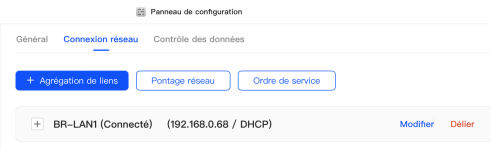 4 - Créer une adresse IP fixe sur le Mac
Remarque: Ce qui suit concerne la version Monterey de MacOS; il faudra probablement adapter légèrement ce qui suit pour les version plus récentes du système d'exploitation.
4 - Créer une adresse IP fixe sur le Mac
Remarque: Ce qui suit concerne la version Monterey de MacOS; il faudra probablement adapter légèrement ce qui suit pour les version plus récentes du système d'exploitation.
- 4 a) Accéder aux préférences (réglages) réseau : Menu Pomme > Préférences système > Réseau
- 4 b) Ajouter un Emplacement (par exemple pourNAS)
- 4 c) Créer une nouvelle interface Ethernet (par exemple Ethernet2) basée sur l'interface Ethernet déjà présente.
- 4 d) Créer une adresse IP sur le même réseau que celle créée précédemment sur le NAS, sauf pour le dernier nombre (constitué des 2 derniers chiffres) qui doit être différent.
- 4 e) Je ne sais pas si c'est pertinent, mais je supprime tous les services (dans l'emplacement pourNAS) pour ne conserver que Ethernet2 et Wi-Fi (Note: si on revient éventuellement sur l'emplacement «Automatique», les services précédents sont toujours là).
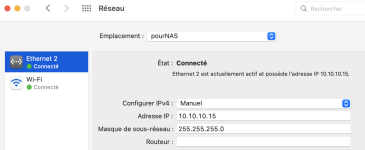 5 - Relancer Ugos
5 - Relancer Ugos
Il faut fermer la fenêtre de Safari afin de se déconnecter de Ugos, puis s'y reconnecter en indiquant dans la barre d'url de Safari, le
nom de domaine renseigné à la rubrique
Nom de domaine personnalisé de l'onglet
LAN à la rubrique
Connexion d'appareil de l'application
Panneau de configuration, auquel on ajoute l'extension .local:9999 (par exemple dxp4800plus-8z8z.local:9999). Une nouvelle fenêtre de connexion apparaîtra pour que l'on y indique notre login et notre mot de passe.
6 - Vérifier que tout est OK
Pour faire mes tests, j'ai créé sur le bureau du Mac un dossier
Test_16Go_18Fic de 16 Go contenant 18 fichiers. Sur le Nas, dans le Dossier Personnel (qui se trouve sur un SSD), j'ai créé un dossier
TEST. Lorsque je glisse le dossier
Test_16Go_18Fic du Mac sur le dossier
TEST du NAS, j'obtiens un frisson :
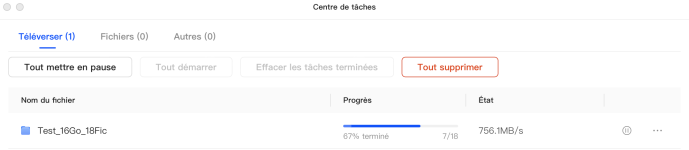
La vitesse de transfert oscille entre 650 MB/s et 800 MB/s (plus souvent autour de 650 que autour de 800), ce qui est (environ) 10 fois ce que j'obtenais avant de créer le pont entre les deux LAN.
Note: 800 MB/s = 800 MB/s * 8b/Byte = 6400 Mb/s = 6,4Gb/s
REMARQUE: Avec cette configuration, je n'arrive pas à utiliser l'application UGREEN NAS du iPad, mais j'ai accès au NAS via Safari sur iPad de la même façon que sur le Mac.
J'espère que certains trouveront une utilité à ce tuto. Toutes les remarques sont les bienvenues.
Bon, me voilà à nouveau épuisé ...